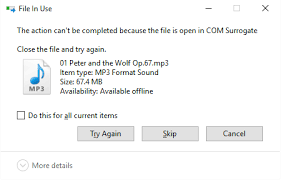Il messaggio di errore “Impossibile completare l’azione perché il file è aperto in com surrogato” viene visualizzato quando gli utenti tentano di accedere o modificare determinate opzioni nella finestra delle proprietà del file, facendo clic con il pulsante destro del mouse su di esso e selezionando l’opzione Proprietà. Ci sono alcune possibili soluzioni per il suddetto problema che sono presentate di seguito:
Possibili correzioni per il file è aperto in errore surrogato com
Correzione 1: termina il processo di sostituzione COM
La conclusione di questo processo dal Task Manager ha aiutato così tanti utenti che stanno affrontando il problema in discussione. Ti consigliamo di farlo all’inizio prima di fare qualsiasi altra cosa:
- Utilizzare la scorciatoia da tastiera Ctrl+Maiusc+Esc per aprire Task Manager,
- Vai a Maggiori dettagli per espanderlo e cerca la voce COM Surrogate nella scheda del processo,
- Individua tutti i file che terminano con le voci dhost.exe, fai clic con il pulsante destro del mouse su tutti e scegli l’opzione Termina attività nel menu contestuale che appare,
- Fare clic su Sì quando viene visualizzato il messaggio di avviso,
- Infine riavvia il computer e controlla se riesci a procedere senza ricevere alcun messaggio di errore.
Correzione 2: installa gli ultimi aggiornamenti sul tuo PC Windows
Dovresti installare tutti gli aggiornamenti in sospeso sul tuo computer e vedere se questo risolve il problema:
- Fare clic con il pulsante destro del mouse sul menu Start e selezionare Windows PowerShell (amministratore),
- Nella console di PowerShell, digita cmd e attendi che PowerShell passi all’ambiente simile a cmd,
- Nella console simile a cmd, digita il comando seguente e assicurati di premere Invio in seguito:
wuauclt.exe /updatenow
- lasciare che questo comando venga eseguito per almeno mezz’ora e controllare se eventuali aggiornamenti sono stati trovati e installati senza problemi.
In alternativa:
- cercare le impostazioni dal menu Start e fare clic sul primo risultato,
- Individua Aggiornamento e sicurezza e fai clic su di esso,
- Nella scheda Windows Update, fare clic su Verifica aggiornamenti nella sezione Stato aggiornamento,
- Se è disponibile una nuova versione di Windows, Windows dovrebbe avviare automaticamente il processo di download.
Correzione 3: attivazione di DEP
Se l’azione non può essere completata perché il file è aperto in com viene ancora visualizzato il messaggio di errore surrogato, provare ad attivare DEP o Prevenzione esecuzione dati e vedere se questo fornisce la soluzione:
- Premi Win+ R, digita sysdm.cpl e premi Invio per aprire Proprietà di sistema,
- Vai alla scheda Avanzate e quindi fai clic sull’opzione Impostazioni nella sezione Prestazioni,
- Scegli Prevenzione esecuzione dati e seleziona il pulsante di opzione per abilitare Attiva DEP per programmi e servizi app eccetto quelli che seleziono e quindi fai clic su Aggiungi opzione,
- Passare alla cartella C:\Windows\System32\ (per Windows a 32 bit) o alla cartella C:\Windows\SysWOW64\ (per Windows a 64 bit) e individuare il file dllhost.exe,
- Selezionare questo file e quindi fare clic sul pulsante Apri,
- Fare clic sul pulsante OK nella casella di avvertenza visualizzata di seguito, fare clic su Applica e quindi fare nuovamente clic sull’opzione Ok,
- Infine, riavvia il computer e una volta riavviato verifica se COM Surrogate ha smesso di funzionare, l’errore nel sistema Windows 10 scompare.
Correzione 4: disabilita il riquadro di anteprima
Molti utenti sostengono che questa sia una soluzione praticabile per questo problema. Funziona per così tanti utenti, ma potresti dover cambiare il modo in cui interagisci con Windows. Le modifiche sono minime per non dire di più e prova questo e poi decidi se sei pronto a mantenere tali modifiche o meno:
- Apri Esplora risorse aprendo qualsiasi cartella sul tuo sistema,
- Nella parte superiore della cartella, vai alla scheda Visualizza e controlla nella sezione Riquadri proprio sotto,
- Individuare il riquadro Anteprima e disabilitarlo,
- Una volta terminato, riavvia il computer e si spera che il problema venga risolto.
Conclusione
È tutto! Abbiamo fornito tutte le possibili correzioni per l’azione non può essere completata perché il file è aperto in com surrogate. Si spera che queste correzioni ti siano utili per sbarazzarti del suddetto problema. Se il problema persiste, ti consigliamo di utilizzare PC Repair Tool per trovare e risolvere automaticamente i problemi relativi a Windows.